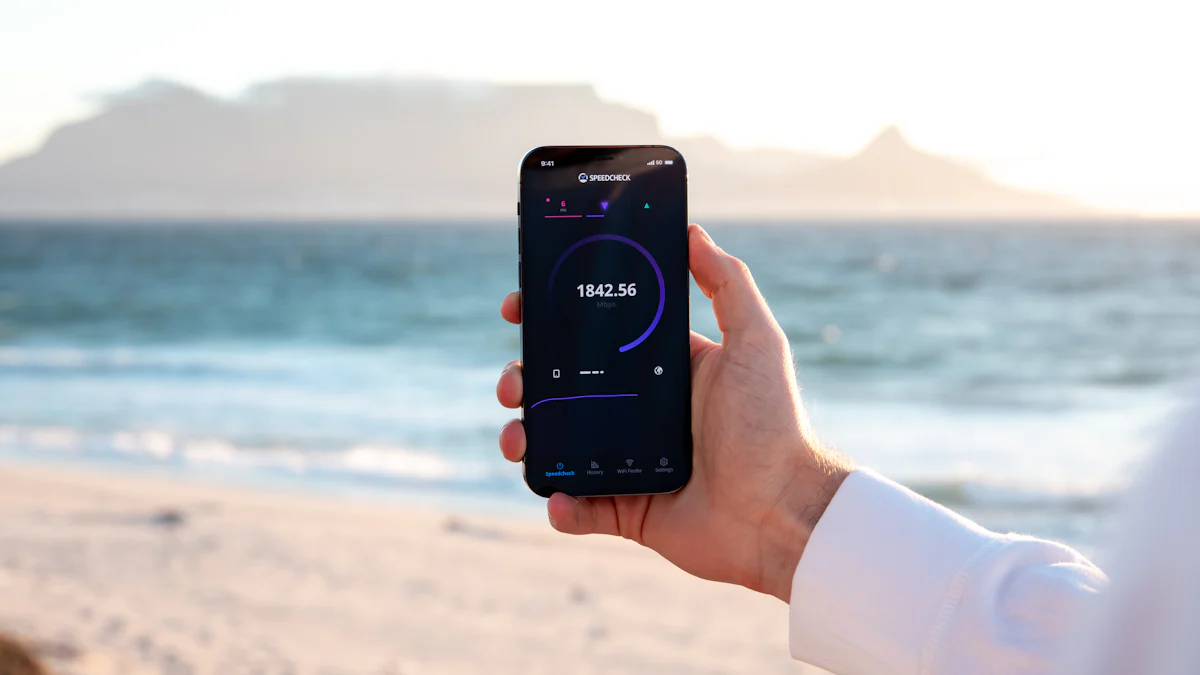
إن جهاز التوجيه الخاص بك هو العمود الفقري لاتصالك بالإنترنت، والحفاظ عليه في أفضل حالاته أمر ضروري. يضمن تحديث البرامج الثابتة لجهاز التوجيه أداء أفضل بواسطة تحسين السرعةوالنطاق الترددي، والاستقرار. كما أنه يعزز الأمن من خلال إصلاح نقاط الضعف التي قد يستغلها المخترقون. بالإضافة إلى ذلك، ستحصل على إمكانية الوصول إلى ميزات جديدة تعزز تجربة الشبكة. إذا كنت تبحث عن جهاز التوجيه الموصى به من Openwrtفإن عملية تحديث البرامج الثابتة بسيطة وسريعة، مما يجعلها جهداً بسيطاً لتحقيق فوائد كبيرة. سواء كنت تقوم بالبث أو اللعب أو العمل عن بُعد، فإن البرامج الثابتة المحدّثة تحافظ على موثوقية اتصالك وفعاليته.
الوجبات الرئيسية
- قم بتحديث البرنامج الثابت لجهاز التوجيه الخاص بك بانتظام كل ثلاثة إلى ستة أشهر لتحسين الأمان والأداء.
- قم دائماً بتنزيل تحديثات البرامج الثابتة مباشرةً من الموقع الرسمي للشركة المصنعة لتجنب المخاطر الأمنية.
- احتفظ بنسخة احتياطية من إعدادات جهاز التوجيه قبل التحديث لاستعادتها بسهولة إذا حدث خطأ ما.
- استخدم اتصالاً سلكياً أثناء عملية التحديث لضمان الاستقرار ومنع الانقطاعات.
- ابحث عن علامات مثل تباطؤ سرعات الإنترنت أو انقطاع الاتصال المتكرر كمؤشرات على الحاجة إلى تحديث البرنامج الثابت.
- ضع في اعتبارك تمكين التحديثات التلقائية إذا كان جهاز التوجيه الخاص بك يدعمها، لتبقى محميًا دون الحاجة إلى إجراء فحوصات يدوية.
- راقب أداء جهاز التوجيه الخاص بك بعد التحديث للتأكد من نجاح التثبيت وتحسين وظائفه.
ما هو البرنامج الثابت لجهاز التوجيه ولماذا يعتبر تحديث البرنامج الثابت لجهاز التوجيه مهماً؟
تعريف البرنامج الثابت لجهاز التوجيه
البرنامج الثابت لجهاز التوجيه هو برنامج مدمج في جهاز الموجه الخاص بك. وهو يعمل بمثابة العقل المدبر لجهازك، حيث يتحكم في كيفية عمله وإدارة شبكتك. يتعامل هذا البرنامج مع المهام الأساسية مثل نقل البيانات وإدارة الشبكة وبروتوكولات الأمان. اعتبره بمثابة نظام التشغيل لجهاز التوجيه الخاص بك، مما يضمن تشغيل كل شيء بسلاسة. تصمم الشركات المصنعة البرامج الثابتة لتعمل خصيصاً مع الأجهزة، ولهذا السبب يتم تثبيتها مسبقاً عند شراء جهاز التوجيه الخاص بك. ومع ذلك، تماماً مثل أي برنامج، فإنه يحتاج إلى تحديثات ليظل فعالاً.
الفوائد الرئيسية لتحديث البرنامج الثابت لجهاز التوجيه
تحسين الأمن والحماية من التهديدات الإلكترونية
يعد تحديث البرامج الثابتة لجهاز التوجيه إحدى أبسط الطرق لـ حماية شبكتك من التهديدات الإلكترونية. يبحث القراصنة باستمرار عن نقاط الضعف في البرامج الثابتة القديمة لاستغلالها. تصدر الشركات المصنعة تحديثات لتصحيح هذه الثغرات وتقوية دفاعات جهاز التوجيه الخاص بك. غالباً ما تتضمن هذه التحديثات تحسينات أمنية تحمي معلوماتك الشخصية وتمنع الوصول غير المصرح به إلى شبكتك. من خلال الحفاظ على تحديث البرامج الثابتة الخاصة بك، فإنك تقليل مخاطر الهجمات الإلكترونية وضمان بقاء شبكتك آمنة.
نصيحة محترف: اجعل من المعتاد التحقق من تحديثات البرامج الثابتة بانتظام. يمكن لهذه الخطوة الصغيرة أن تقطع شوطاً طويلاً في حماية أجهزتك وبياناتك.
تعزيز سرعة الإنترنت واستقراره
يمكن أن تؤدي البرامج الثابتة القديمة إلى إبطاء اتصالك بالإنترنت وتتسبب في حدوث انقطاعات متكررة. عندما تقوم بتحديث البرامج الثابتة لجهاز التوجيه الخاص بك، غالبًا ما تحصل على تحسينات في الأداء تعمل على تحسين النطاق الترددي وتعزيز السرعة. يتضمن المصنعون إصلاحات للأخطاء ومشاكل الاستقرار في هذه التحديثات، مما يؤدي إلى اتصالات أكثر سلاسة. وسواء كنت تشاهد مقاطع الفيديو أو تلعب على الإنترنت أو تعمل عن بُعد، فإن البرامج الثابتة المحدّثة تضمن لك أداء الإنترنت بأفضل ما يكون.
الوصول إلى الميزات الجديدة وإصلاح الأخطاء
لا تقتصر تحديثات البرامج الثابتة لجهاز التوجيه على إصلاح المشاكل فحسب، بل إنها تقدم أيضًا ميزات جديدة. قد تتضمن هذه الميزات أدوات رقابة أبوية متقدمة، أو إدارة أفضل للأجهزة، أو توافقاً محسناً مع الأدوات الحديثة. بالإضافة إلى ذلك، تعالج التحديثات الأخطاء التي قد تسبب مشاكل في أداء جهاز التوجيه الخاص بك. من خلال التحديث، يمكنك فتح الإمكانات الكاملة لجهاز التوجيه الخاص بك والاستمتاع بتجربة أكثر سلاسة.
تذكير سريع: لا يتعلق تحديث البرامج الثابتة لجهاز التوجيه بإصلاح المشاكل فحسب، بل يتعلق بالبقاء في الطليعة مع أحدث التقنيات والميزات. تحديثات البرامج الثابتة
التحضير لتحديث البرنامج الثابت لجهاز التوجيه
قبل الغوص في عملية تحديث البرامج الثابتة لجهاز التوجيه، تحتاج إلى الاستعداد بشكل صحيح. يضمن القليل من التحضير إجراء تحديث سلس ويقلل من مخاطر حدوث مشاكل. اتبع هذه الخطوات للبدء. اعرف المزيد عن التحضير لتحديثات البرامج الثابتة.
تحديد طراز جهاز التوجيه وإصدار البرنامج الثابت الخاص بك
لتحديث البرنامج الثابت لجهاز التوجيه الخاص بك، تحتاج أولاً إلى معرفة طراز جهاز التوجيه الخاص بك وإصدار البرنامج الثابت الحالي. تساعدك هذه المعلومات على تنزيل ملف التحديث الصحيح. تعرف على المزيد حول إصدار البرنامج الثابت لجهاز التوجيه.
حدد موقع رقم الطراز على جهاز التوجيه
عادة ما يكون رقم الطراز مطبوعاً على ملصق مرفق بجهاز التوجيه الخاص بك. تحقق من الجزء السفلي أو الخلفي من الجهاز. ابحث عن مزيج من الحروف والأرقام، وغالباً ما يكون مكتوباً عليه "الطراز" أو "رقم الطراز". اكتبها أو التقط صورة للرجوع إليها.
تحقق من إصدار البرنامج الثابت الحالي
قم بتسجيل الدخول إلى واجهة إدارة جهاز التوجيه الخاص بك للعثور على إصدار البرنامج الثابت. افتح مستعرض ويب واكتب عنوان IP لجهاز التوجيه الخاص بك (عادةً 192.168.1.1.1 أو 192.168.0.1) في شريط العناوين. أدخل بيانات اعتماد تسجيل الدخول الخاصة بك، والتي غالبًا ما تكون مطبوعة على نفس الملصق مثل رقم الطراز. بمجرد الدخول، انتقل إلى قسم "البرنامج الثابت" أو "معلومات النظام". لاحظ رقم الإصدار المعروض هناك.
نصيحة سريعة: إذا لم تكن متأكدًا من الوصول إلى واجهة الإدارة، فارجع إلى دليل جهاز التوجيه الخاص بك أو موقع الشركة المصنعة على الويب للحصول على إرشادات.
نسخ إعدادات جهاز التوجيه احتياطيًا
يعد الاحتفاظ بنسخة احتياطية من إعدادات جهاز التوجيه الخاص بك خطوة حاسمة. فهو يضمن لك استعادة الإعدادات إذا حدث خطأ ما أثناء التحديث. معظم أجهزة التوجيه لديها خيار لتصدير أو حفظ الإعدادات الحالية. ابحث عن هذه الميزة في واجهة المشرف، عادةً ضمن "الصيانة" أو "النسخ الاحتياطي والاستعادة". احفظ الملف على حاسوبك لحفظه في مكان آمن.
مشورة الخبراء من دعم الحلول التقنية:
"قبل الشروع في تحديث البرنامج الثابت، من الجيد القيام بما يلي قم بعمل نسخة احتياطية من الإعدادات الحالية لجهاز التوجيه الخاص بك. ابحث عن خيار لتصدير أو حفظ التكوين الحالي. بهذه الطريقة، يمكنك استعادة إعداداتك إذا حدث أي خطأ أثناء التحديث."
ضمان اتصال مستقر بالإنترنت
الاتصال المستقر بالإنترنت ضروري لتنزيل ملف البرنامج الثابت وإكمال التحديث. استخدم اتصال إيثرنت سلكي كلما أمكن ذلك. إذا كان لا بد من الاعتماد على شبكة Wi-Fi، فتأكد من أن الإشارة قوية وغير متقطعة. تجنّب بدء عملية التحديث خلال أوقات ذروة الاستخدام أو عندما تكون شبكتك تحت حمل ثقيل.
نصيحة محترف: افصل الأجهزة غير الضرورية عن شبكتك لتقليل التداخل وتحسين الاستقرار أثناء التحديث.
من خلال اتباع هذه الخطوات، فإنك تهيئ نفسك لتحديث البرنامج الثابت بدون متاعب. الإعداد السليم لا يوفر الوقت فحسب، بل يحمي جهاز التوجيه الخاص بك من المشاكل المحتملة.
الدليل التفصيلي لتحديث البرنامج الثابت لجهاز التوجيه خطوة بخطوة

قد تبدو عملية تحديث البرامج الثابتة لجهاز التوجيه عملية تقنية، ولكنها عملية مباشرة. اتبع هذه الخطوات للتأكد من أن جهاز التوجيه الخاص بك يعمل بأفضل أداء.
تحديث البرنامج الثابت التلقائي
تعمل بعض أجهزة التوجيه على تبسيط العملية من خلال تقديم تحديثات تلقائية. وتوفر هذه الميزة الوقت والجهد، مما يجعلها مثالية للمستخدمين الذين يفضلون عدم التدخل في العملية.
الوصول إلى واجهة مسؤول جهاز التوجيه
في البداية توصيل جهاز الكمبيوتر الخاص بك إلى جهاز التوجيه باستخدام كابل إيثرنت للحصول على اتصال مستقر. افتح متصفح ويب واكتب عنوان IP لجهاز التوجيه الخاص بك (عادةً 192.168.1.1.1 أو 192.168.0.1) في شريط العناوين. سجّل الدخول باستخدام بيانات الاعتماد الخاصة بك، والتي غالباً ما تكون مطبوعة على ملصق جهاز التوجيه. بمجرد الدخول، انتقل إلى قائمة الإعدادات.
تمكين التحديثات التلقائية (إذا كانت متوفرة)
ابحث عن خيار بعنوان "التحديثات التلقائية" أو شيء مشابه. يوجد هذا عادةً ضمن قسم "البرامج الثابتة" أو "الصيانة". قم بتمكين هذه الميزة إذا كانت متاحة. سيبحث جهاز التوجيه الخاص بك الآن عن التحديثات بانتظام ويثبتها تلقائيًا. وهذا يضمن بقاء البرامج الثابتة محدثة دون الحاجة إلى تدخل يدوي.
نصيحة سريعة: إذا كنت لا ترى خيار التحديث التلقائي، تحقق من موقع الشركة المصنعة على الويب أو دليل المستخدم للحصول على إرشادات.
تحديث البرنامج الثابت اليدوي
إذا كان جهاز التوجيه الخاص بك لا يدعم التحديثات التلقائية، يمكنك تحديث البرنامج الثابت يدوياً. تمنحك هذه الطريقة المزيد من التحكم في العملية.
تنزيل أحدث البرامج الثابتة من موقع الشركة المصنعة على الويب
ابدأ بزيارة الموقع الرسمي للشركة المصنعة. استخدم شريط البحث للعثور على طراز جهاز التوجيه الخاص بك عن طريق إدخال اسمه أو رقمه، والذي يمكنك تحديد موقعه على الجهاز نفسه. بمجرد العثور على طرازك، انتقل إلى قسم "التنزيلات" أو "الدعم". قم بتنزيل أحدث إصدار البرنامج الثابت متوفر لجهاز التوجيه الخاص بك. إذا كان الملف مضغوطاً (على سبيل المثال، بتنسيق ZIP)، استخرجه قبل المتابعة.
نصيحة محترف: قم دائمًا بتنزيل ملفات البرامج الثابتة مباشرةً من موقع الشركة المصنعة على الويب لتجنب البرامج الضارة.
قم بتحميل ملف البرنامج الثابت عبر واجهة مسؤول جهاز التوجيه
ارجع إلى واجهة مسؤول الموجه. انتقل إلى "تحديث البرنامج الثابت" أو قسم "الترقية". سترى خيارًا لتحميل ملف. انقر على "اختيار ملف" أو "تصفح"، ثم حدد ملف البرنامج الثابت الذي قمت بتحميله. قم بتأكيد التحميل إلى بدء عملية التحديث. سيبدأ جهاز التوجيه في تثبيت البرنامج الثابت الجديد.
مهم: لا تقم بإيقاف تشغيل جهاز التوجيه أو فصله أثناء التحديث. يمكن أن تسبب الانقطاعات مشاكل خطيرة.
إعادة تشغيل جهاز التوجيه بعد التحديث
بمجرد اكتمال التحديث، قد يقوم الموجه بما يلي إعادة التشغيل تلقائيًا. إذا لم يحدث ذلك، أعد تشغيله يدويًا لتطبيق التغييرات. بعد إعادة التشغيل، قم بتسجيل الدخول مرة أخرى إلى واجهة المسؤول من أجل التحقق من إصدار البرنامج الثابت. وهذا يضمن نجاح التحديث.
نصائح الخبراء: بعد التحديث، اختبر اتصالك بالإنترنت للتأكد من أن كل شيء يعمل بسلاسة.
باتباع هذه الخطوات، يمكنك الحفاظ على تحديث البرامج الثابتة لجهاز التوجيه الخاص بك، مما يضمن أداءً أفضل وأمانًا محسنًا. سواء اخترت التحديثات التلقائية أو اليدوية، فإن العملية بسيطة وتستحق الجهد المبذول.
إرشادات خاصة بالعلامة التجارية لتحديث البرنامج الثابت لجهاز التوجيه
يمكن أن يختلف تحديث البرامج الثابتة لجهاز التوجيه قليلاً اعتماداً على العلامة التجارية لجهاز التوجيه الخاص بك. ستجد أدناه إرشادات مفصلة خطوة بخطوة مصممة خصيصًا لبعض أشهر العلامات التجارية لأجهزة التوجيه. اتبع هذه الإرشادات لضمان عملية تحديث سلسة وناجحة.
تحديث البرنامج الثابت على أجهزة توجيه Netgear
تجعل أجهزة توجيه Netgear عملية تحديث البرامج الثابتة سهلة ومباشرة. إليك كيفية القيام بذلك:
توصيل الكمبيوتر بجهاز التوجيه
استخدم كابل إيثرنت لتوصيل الكمبيوتر مباشرة بالموجه. يضمن ذلك اتصالاً مستقراً أثناء التحديث.قم بزيارة دعم NETGEAR الموقع الإلكتروني
افتح متصفح الويب وانتقل إلى دعم NETGEAR الصفحة. في شريط البحث، اكتب رقم طراز جهاز التوجيه الخاص بك أو اسم المنتج. يمكنك العثور على هذه المعلومات على الملصق الموجود على ظهر أو أسفل جهاز التوجيه الخاص بك.تنزيل أحدث البرامج الثابتة
بمجرد تحديد موقع طراز جهاز التوجيه الخاص بك، انقر على قسم "التنزيلات". حدد أحدث إصدار من البرنامج الثابت المتوافق مع جهازك وقم بتنزيله. إذا كان الملف مضغوطًا (على سبيل المثال، بصيغة ZIP)، استخرجه قبل المتابعة.الوصول إلى واجهة مسؤول جهاز التوجيه
افتح متصفح الويب واكتبrouterlogin.netفي شريط العناوين. سجّل الدخول باستخدام بيانات اعتماد المسؤول الخاصة بك. إذا لم تقم بتغييرها، غالبًا ما تتم طباعة اسم المستخدم وكلمة المرور الافتراضيين على ملصق جهاز التوجيه.تحميل ملف البرنامج الثابت
انتقل إلى قسم "تحديث البرنامج الثابت" أو "الصيانة" في واجهة المسؤول. انقر على "اختيار ملف" أو "استعراض"، ثم حدد ملف البرنامج الثابت الذي قمت بتنزيله. ابدأ عملية التحديث وانتظر حتى تكتمل.إعادة تشغيل جهاز التوجيه
بعد انتهاء التحديث، أعد تشغيل جهاز التوجيه لتطبيق التغييرات. تحقق من إصدار البرنامج الثابت في واجهة المسؤول للتأكد من نجاح التحديث.
نصيحة سريعة: قم دائمًا بتنزيل ملفات البرامج الثابتة مباشرةً من موقع NETGEAR الرسمي على الويب لتجنب المخاطر الأمنية.
تحديث البرامج الثابتة على أجهزة توجيه TP-Link
توفر أجهزة توجيه TP-Link أيضًا طريقة سهلة الاستخدام لتحديث البرامج الثابتة. اتبع هذه الخطوات:
تحديد طراز جهاز التوجيه وإصدار البرنامج الثابت الخاص بك
ابحث عن رقم الطراز في الجزء الخلفي أو السفلي من جهاز التوجيه الخاص بك. قم بتسجيل الدخول إلى واجهة إدارة جهاز التوجيه عن طريق كتابة عنوان IP الخاص به (عادةً ما يكون192.168.0.1أو192.168.1.1) في متصفح الويب. تحقق من إصدار البرنامج الثابت الحالي ضمن قسم "أدوات النظام" أو "البرنامج الثابت".تنزيل أحدث البرامج الثابتة
قم بزيارة دعم TP-Link الصفحة. أدخل طراز جهاز التوجيه الخاص بك في شريط البحث وانتقل إلى قسم "البرنامج الثابت". قم بتنزيل أحدث إصدار لجهازك. استخرج الملف إذا كان مضغوطاً.نسخ إعدادات جهاز التوجيه احتياطيًا
Before updating, back up your current settings. In the admin interface, go to “System Tools” > “Backup & Restore.” Save the configuration file to your computer.تحميل ملف البرنامج الثابت
In the admin interface, go to “System Tools” > “Firmware Upgrade.” Click “Browse” to select the firmware file you downloaded. Start the update process and wait for it to finish.إعادة تشغيل جهاز التوجيه
بمجرد اكتمال التحديث، أعد تشغيل جهاز التوجيه الخاص بك. تحقق من إصدار البرنامج الثابت في واجهة المسؤول لتأكيد التحديث.
نصيحة محترف: تجنب مقاطعة عملية التحديث. قد يؤدي انقطاع التيار الكهربائي أو انقطاع الاتصال إلى تلف جهاز التوجيه الخاص بك.
تحديث البرنامج الثابت على أجهزة توجيه Asus
توفر أجهزة توجيه Asus خيارات يدوية وتلقائية لتحديثات البرامج الثابتة. إليك كيفية تحديثها يدويًا:
تحقق من طراز جهاز التوجيه وإصدار البرنامج الثابت
حدد موقع رقم الطراز على الجزء الخلفي أو السفلي من جهاز التوجيه الخاص بك. قم بتسجيل الدخول إلى واجهة إدارة جهاز التوجيه عن طريق كتابة عنوان IP الخاص به (عادةً ما يكون192.168.1.1) في متصفح الويب. ابحث عن إصدار البرنامج الثابت الحالي ضمن قسم "الإدارة" أو "البرنامج الثابت".تنزيل أحدث البرامج الثابتة
قم بزيارة دعم ASUS الصفحة. أدخل طراز جهاز التوجيه الخاص بك في شريط البحث وانتقل إلى قسم "برنامج التشغيل والأدوات". قم بتنزيل أحدث إصدار من البرنامج الثابت. استخرج الملف إذا لزم الأمر.نسخ إعدادات جهاز التوجيه احتياطيًا
In the admin interface, go to “Administration” > “Restore/Save/Upload Setting.” Save your current configuration to your computer.تحميل ملف البرنامج الثابت
In the admin interface, go to “Administration” > “Firmware Upgrade.” Click “Choose File” and select the firmware file you downloaded. Start the update process and wait for it to complete.إعادة تشغيل جهاز التوجيه
بعد التحديث، أعد تشغيل جهاز التوجيه الخاص بك. تحقق من إصدار البرنامج الثابت في واجهة المسؤول للتأكد من نجاح التحديث.
موارد مفيدة: توفر شركة Asus عرضًا تفصيليًا برنامج تعليمي على يوتيوب على تحديث البرامج الثابتة لجهاز التوجيه. تحقق من ذلك للحصول على إرشادات مرئية.
من خلال اتباع هذه التعليمات الخاصة بالعلامة التجارية، يمكنك الحفاظ على تحديث البرامج الثابتة لجهاز التوجيه الخاص بك والاستمتاع بأداء محسّن وأمان محسّن والوصول إلى ميزات جديدة.
تحديث البرنامج الثابت على أجهزة توجيه Linksys
تحديث البرنامج الثابت على راوتر لينكسيس يضمن الأداء والأمان الأمثل. العملية واضحة ومباشرة ويمكن إكمالها في بضع خطوات فقط.
ابحث عن طراز جهاز التوجيه وإصدار البرنامج الثابت
ابحث عن رقم الطراز على الجزء الخلفي أو السفلي من جهاز التوجيه الخاص بك. قم بتسجيل الدخول إلى واجهة إدارة جهاز التوجيه عن طريق كتابة عنوان IP (عادةً192.168.1.1) في متصفح الويب. استخدم بيانات اعتماد تسجيل الدخول للوصول إلى لوحة التحكم. انتقل إلى قسم "البرنامج الثابت" أو "حالة النظام" للتحقق من إصدار البرنامج الثابت الحالي.قم بزيارة موقع دعم Linksys على الويب
افتح متصفح الويب وانتقل إلى دعم لينكسيس الصفحة. أدخل رقم طراز جهاز التوجيه الخاص بك في شريط البحث. بمجرد تحديد موقع جهازك، توجه إلى قسم "التنزيلات". قم بتنزيل أحدث إصدار من البرنامج الثابت المتاح لجهاز التوجيه الخاص بك. إذا كان الملف مضغوطًا، استخرجه قبل المتابعة.نسخ إعدادات جهاز التوجيه احتياطيًا
Before updating, save your current settings. In the admin interface, go to “Administration” > “Backup Settings.” Export the configuration file to your computer. This step ensures you can restore your settings if needed.تحميل ملف البرنامج الثابت
In the admin interface, navigate to “Administration” > “Firmware Upgrade.” Click “Choose File” or “Browse” and select the firmware file you downloaded. Start the update process and wait for it to complete. Avoid turning off the router or disconnecting it during this time.إعادة تشغيل جهاز التوجيه
بعد انتهاء التحديث، أعد تشغيل جهاز التوجيه الخاص بك. قم بتسجيل الدخول مرة أخرى إلى واجهة المسؤول للتأكد من تحديث إصدار البرنامج الثابت. اختبر اتصالك بالإنترنت للتأكد من أن كل شيء يعمل بسلاسة.
نصيحة محترف: قم دائمًا بتنزيل ملفات البرامج الثابتة مباشرةً من موقع Linksys الرسمي على الويب لتجنب المخاطر الأمنية المحتملة.
باتباع هذه الخطوات، يمكنك الحفاظ على راوتر لينكسيس تعمل بكفاءة وأمان.
تحديث البرنامج الثابت على أجهزة توجيه هواسيفي
إذا كنت تمتلك جهاز توجيه هواسيفي، فإن تحديث البرنامج الثابت الخاص به ضروري للحفاظ على أعلى مستوى من الأداء والأمان. إليك كيفية القيام بذلك:
تحديد طراز جهاز التوجيه وإصدار البرنامج الثابت الخاص بك
حدد موقع رقم الطراز على الجزء الخلفي أو السفلي من جهاز التوجيه الخاص بك. قم بتسجيل الدخول إلى واجهة إدارة جهاز التوجيه عن طريق كتابة عنوان IP الخاص به (عادةً ما يكون192.168.1.1) في متصفح الويب. استخدم اسم المستخدم وكلمة المرور الافتراضيين إذا لم تقم بتغييرهما. انتقل إلى قسم "معلومات النظام" أو "البرنامج الثابت" للعثور على إصدار البرنامج الثابت الحالي.قم بزيارة الموقع الإلكتروني الرسمي لهواسيفي
انتقل إلى هواسيفي-لينك موقع الويب. استخدم شريط البحث للعثور على طراز جهاز التوجيه الخاص بك. انتقل إلى قسم "الدعم" أو "التنزيلات". قم بتنزيل أحدث إصدار من البرنامج الثابت لجهازك. إذا كان الملف بتنسيق مضغوط، استخرجه قبل المتابعة.نسخ إعدادات جهاز التوجيه احتياطيًا
في واجهة المشرف، ابحث عن خيار "النسخ الاحتياطي والاستعادة" ضمن قسم "الصيانة" أو "أدوات النظام". احفظ تكوينك الحالي على جهاز الكمبيوتر الخاص بك. تضمن هذه النسخة الاحتياطية إمكانية استعادة إعداداتك إذا حدث أي خطأ أثناء التحديث.تحميل ملف البرنامج الثابت
ارجع إلى واجهة المسؤول وانتقل إلى قسم "تحديث البرنامج الثابت" أو "الترقية". انقر على "استعراض" أو "اختيار ملف" وحدد ملف البرنامج الثابت الذي قمت بتنزيله. ابدأ عملية التحديث. لا تقم بإيقاف تشغيل جهاز التوجيه أو مقاطعة العملية حتى تكتمل.إعادة تشغيل جهاز التوجيه
بمجرد اكتمال التحديث، أعد تشغيل جهاز التوجيه الخاص بك. قم بتسجيل الدخول مرة أخرى إلى واجهة المسؤول للتحقق من إصدار البرنامج الثابت. تحقق من اتصالك بالإنترنت للتأكد من أن كل شيء يعمل بشكل صحيح.
مشورة الخبراء من دعم هواسيفي:
"استخدم دائمًا اتصالاً ثابتًا بالإنترنت عند تحديث البرامج الثابتة. للحصول على أفضل النتائج، قم بتوصيل جهاز الكمبيوتر الخاص بك بالموجه باستخدام كابل إيثرنت."
من خلال الحفاظ على جهاز توجيه هواسيفي ستستمتع بأداء محسَّن، وأمان محسَّن، ووصول إلى أحدث الميزات.
مشكلات استكشاف الأخطاء وإصلاحها أثناء تحديث البرنامج الثابت لجهاز التوجيه أو بعده

حتى مع الإعداد الدقيق، يمكن أن تظهر مشاكل أثناء أو بعد تحديث البرنامج الثابت لجهاز التوجيه. لا تقلق - معظم المشاكل لها حلول مباشرة. دعنا نستكشف كيف يمكنك استكشاف هذه المشاكل وإصلاحها بفعالية مع المساعدة في استكشاف الأخطاء وإصلاحها.
ماذا تفعل إذا فشل التحديث
لا تسير تحديثات البرامج الثابتة دائماً كما هو مخطط لها. إذا فشلت العملية، إليك ما يمكنك فعله لحل المشكلة.
تحقق من ملف البرنامج الثابت للتوافق
الخطوة الأولى هي التأكد من تطابق ملف البرنامج الثابت مع طراز جهاز التوجيه الخاص بك. تقوم الشركات المصنعة بتصميم البرامج الثابتة خصيصاً لكل طراز، لذا فإن استخدام ملف خاطئ قد يؤدي إلى فشل التحديث. تحقق جيدًا من رقم الطراز الموجود على جهاز التوجيه الخاص بك، والذي عادةً ما يكون مطبوعًا على ملصق في الجزء الخلفي أو السفلي من الجهاز. بعد ذلك، قم بزيارة الموقع الرسمي للشركة المصنعة وقم بتنزيل إصدار البرنامج الثابت الصحيح لطرازك.
نصيحة سريعة: قم دائمًا بتنزيل ملفات البرامج الثابتة مباشرةً من موقع الشركة المصنعة على الويب لتجنب الملفات التالفة أو الضارة.
أعد تشغيل جهاز التوجيه وحاول مرة أخرى
في بعض الأحيان، يمكن أن تؤدي إعادة التشغيل البسيطة إلى حل المشكلة. أوقف تشغيل جهاز التوجيه الخاص بك، وانتظر لمدة 30 ثانية تقريبًا، ثم أعد تشغيله مرة أخرى. بمجرد إعادة التشغيل، قم بتسجيل الدخول إلى واجهة المسؤول وحاول التحديث مرة أخرى. تأكد من استقرار اتصالك بالإنترنت أثناء هذه العملية. إذا استمر عدم عمل التحديث، فكر في إعادة ضبط جهاز التوجيه إلى إعدادات المصنع قبل المحاولة مرة أخرى.
نصيحة محترف: استخدم اتصال Ethernet سلكي بدلاً من Wi-Fi عند إجراء التحديث. هذا يقلل من خطر الانقطاعات.
حل مشكلات الاتصال بعد التحديث
بعد تحديث البرنامج الثابت لجهاز التوجيه، قد تواجه مشاكل في الاتصال. عادةً ما تكون هذه المشاكل مؤقتة وسهلة الإصلاح.
إعادة تعيين جهاز التوجيه إلى إعدادات المصنع
إذا كان جهاز التوجيه الخاص بك لا يعمل بشكل صحيح بعد التحديث, إعادة ضبطه إلى إعدادات المصنع يمكن أن يساعدك. حدد موقع زر إعادة الضبط على جهاز التوجيه الخاص بك، وغالبًا ما يوجد في الخلف أو الأسفل. اضغط مع الاستمرار على الزر لمدة 10-30 ثانية حتى تتم إعادة تشغيل جهاز التوجيه. سيؤدي ذلك إلى محو جميع الإعدادات المخصصة، لذا ستحتاج إلى إعادة تكوين شبكتك بعد ذلك.
مهم: انسخ إعدادات جهاز التوجيه احتياطيًا قبل إعادة الضبط لتجنب فقدان التكوينات المهمة.
إعادة تكوين إعدادات الشبكة
بمجرد إعادة ضبط جهاز التوجيه، قم بتسجيل الدخول إلى واجهة المسؤول لإعداد شبكتك مرة أخرى. أعد إدخال اسم Wi-Fi (SSID) وكلمة المرور وأي إعدادات مخصصة أخرى كانت لديك من قبل. إذا لم تكن متأكدًا من كيفية تهيئة جهاز التوجيه الخاص بك، فارجع إلى دليل المستخدم أو موقع الشركة المصنعة على الويب للحصول على إرشادات.
نصائح الخبراء: احتفظ بسجل لإعدادات الشبكة لتسهيل عملية إعادة التكوين في المستقبل.
الاتصال بدعم العملاء للحصول على المساعدة
إذا جربت كل شيء واستمرت المشكلة، فقد حان الوقت للتواصل مع دعم العملاء. تقدم معظم الشركات المصنعة لأجهزة الراوتر فرق دعم مخصصة للمساعدة في حل المشاكل التقنية. قم بزيارة موقع الشركة المصنعة للعثور على معلومات الاتصال، مثل أرقام الهواتف أو عناوين البريد الإلكتروني أو خيارات الدردشة المباشرة. كن مستعدًا لتقديم تفاصيل حول طراز جهاز التوجيه الخاص بك، وإصدار البرنامج الثابت، والمشكلة التي تواجهها.
موارد مفيدة: توفر العديد من الشركات المصنعة، مثل Linksys و Huasifei، أدلة إرشادية لاستكشاف الأخطاء وإصلاحها خطوة بخطوة على مواقعها الإلكترونية. تحقق من هذه الموارد قبل الاتصال بالدعم، مثل مشكلات تحديث البرامج الثابتة.
باتباع خطوات استكشاف الأخطاء وإصلاحها هذه، يمكنك حل معظم المشاكل المتعلقة بتحديث البرامج الثابتة لجهاز التوجيه. سواء كان التحديث فاشلاً أو مشاكل في الاتصال، سيساعدك التزامك بالهدوء والمنهجية على إعادة جهاز الراوتر إلى المسار الصحيح.
كم مرة يجب أن تقوم بتحديث البرنامج الثابت لجهاز التوجيه؟
تواتر التحديث الموصى به
قد تتساءل كم مرة يجب عليك تحديث البرنامج الثابت لجهاز التوجيه الخاص بك. تعتمد الإجابة على الشركة المُصنّعة لجهاز الراوتر الخاص بك وعدد مرات إصدار التحديثات. كقاعدة عامة, تحقق من وجود تحديثات كل ثلاثة إلى ستة أشهر. تضمن هذه العادة أن يظل جهاز التوجيه الخاص بك آمنًا ويعمل بأفضل حالاته.
توفر بعض أجهزة التوجيه تحديثات تلقائية، مما يجعل العملية سهلة. إذا كان جهاز التوجيه الخاص بك يدعم هذه الميزة، فقم بتمكينها من خلال واجهة المسؤول. توفر لك التحديثات التلقائية الوقت وتضمن لك عدم تفويت أي تحسينات مهمة. ومع ذلك، إذا لم يكن هذا الخيار متاحًا في جهاز الراوتر الخاص بك، فقم بتعيين تذكير للتحقق يدويًا من التحديثات على موقع الشركة المصنعة.
رؤية الخبراء من دعم الحلول التقنية:
"إذا واجهت مشاكل بعد تحديث البرنامج الثابت، مثل مشاكل الاتصال أو عدم الاستقرار، فقد تحتاج إلى إجراء إعادة ضبط المصنع." تساعد التحديثات المنتظمة في منع هذه المشكلات من خلال الحفاظ على تحسين جهاز التوجيه الخاص بك.
علامات تدل على أن جهاز التوجيه الخاص بك يحتاج إلى تحديث للبرامج الثابتة
في بعض الأحيان، يعطي جهاز التوجيه الخاص بك إشارات واضحة بأنه يحتاج إلى تحديث البرنامج الثابت. يمكن أن يساعدك التعرف على هذه العلامات على التصرف بسرعة وتجنب المشاكل المحتملة.
سرعات إنترنت أبطأ
إذا كنت تشعر ببطء الإنترنت لديك على الرغم من وجود خطة سريعة، فقد تكون البرامج الثابتة القديمة هي السبب في ذلك. غالباً ما تتضمن التحديثات تحسينات الأداء أن تحسين السرعة والاستقرار.انقطاع الاتصال المتكرر
هل تنقطع شبكة Wi-Fi لديك بشكل غير متوقع؟ قد يشير ذلك إلى وجود أخطاء في البرنامج الثابت الحالي. يمكن للتحديث أن يحل هذه المشكلات ويوفر اتصالاً أكثر موثوقية.التحذيرات الأمنية
تتطور التهديدات السيبرانية باستمرار. إذا لاحظت نشاطاً غير اعتيادي على شبكتك أو تلقيت تنبيهات حول الثغرات الأمنية، فقد حان الوقت لتحديث البرامج الثابتة. تصدر الشركات المصنعة تحديثات ل تصحيح الثغرات الأمنية وحماية بياناتك.عدم التوافق مع الأجهزة الجديدة
هل تواجه صعوبة في توصيل الأدوات الأحدث بشبكتك؟ غالبًا ما تتضمن تحديثات البرامج الثابتة تحسينات توافقية للأجهزة الحديثة، مما يضمن التكامل السلس.الميزات المفقودة
إذا كان جهاز الراوتر الخاص بك يفتقر إلى ميزات مثل الضوابط الأبوية المتقدمة أو إدارة أفضل للأجهزة، فقد يؤدي التحديث إلى فتح هذه الإمكانيات. تحقق من ملاحظات إصدار الشركة المصنعة لمعرفة ما يتضمنه أحدث إصدار.
نصيحة سريعة: تابع موقع الشركة المصنعة على الويب أو اشترك في النشرة الإخبارية الخاصة بهم. فغالباً ما يعلنون عن التحديثات ويسلطون الضوء على فوائد تركيبها.
من خلال البقاء استباقيًا والتعرف على هذه العلامات، يمكنك الحفاظ على عمل جهاز التوجيه الخاص بك بسلاسة. لا تعمل التحديثات المنتظمة على تحسين الأداء فحسب، بل أيضًا حماية شبكتك من التهديدات المحتملة.
نصائح لتحديثات آمنة وفعالة للبرامج الثابتة
قد يبدو تحديث البرنامج الثابت لجهاز التوجيه الخاص بك أمرًا مخيفًا، ولكن اتباع بعض النصائح البسيطة يضمن سير العملية بسلاسة. تساعدك هذه الخطوات على تجنب المزالق الشائعة وتعظيم فوائد التحديث. آمنة وفعالة
التحقق من مصدر ملف البرنامج الثابت
قم دائماً بتنزيل ملفات البرامج الثابتة مباشرة من الموقع الرسمي للشركة المصنعة. هذا يضمن أن الملف أصلي وخالٍ من البرامج الضارة. تقوم الشركات المصنعة بتصميم البرامج الثابتة خصيصاً لأجهزة التوجيه الخاصة بها، لذا فإن استخدام ملفات من مصادر غير رسمية يمكن أن يؤدي إلى مشاكل في التوافق أو حتى مخاطر أمنية.
نصيحة سريعة: ابحث عن قسم "الدعم" أو "التنزيلات" على موقع الشركة المصنعة. أدخل رقم طراز جهاز التوجيه الخاص بك للعثور على إصدار البرنامج الثابت الصحيح.
تحقق مرة أخرى من اسم الملف والإصدار قبل التنزيل. قد يؤدي عدم التطابق بين البرنامج الثابت وطراز جهاز التوجيه الخاص بك إلى فشل التحديث. إذا لم تكن متأكدًا من الملف، استشر دليل مستخدم جهاز التوجيه أو اتصل بدعم العملاء للحصول على إرشادات.
تجنب الانقطاعات أثناء عملية التحديث
قد يؤدي الانقطاع أثناء تحديث البرنامج الثابت إلى تلف جهاز التوجيه الخاص بك. لمنع ذلك، تأكد من بقاء جهاز التوجيه الخاص بك قيد التشغيل والاتصال طوال العملية. استخدم اتصال إيثرنت سلكي بدلاً من الواي فاي لمزيد من الثبات. يقلل الاتصال السلكي من خطر انقطاع الاتصال، مما قد يؤدي إلى تعطيل التحديث.
نصيحة محترف: تجنب تحديث البرنامج الثابت أثناء العواصف أو انقطاع التيار الكهربائي. قد يؤدي فقدان الطاقة المفاجئ إلى إفساد التحديث وجعل جهاز التوجيه الخاص بك غير قابل للاستخدام. تحديثات البرامج الثابتة الناجحة
أغلق التطبيقات غير الضرورية على حاسوبك لتحرير الموارد. يساعد ذلك على متابعة التحديث دون تأخير. افصل أيضاً الأجهزة الأخرى عن الشبكة لتقليل التداخل. تضمن عملية التحديث السلس أداء جهاز التوجيه الخاص بك في أفضل حالاته بعد ذلك.
مراقبة أداء جهاز التوجيه بعد التحديث
بمجرد اكتمال التحديث، خذ بضع دقائق لاختبار أداء جهاز التوجيه الخاص بك. تحقق من سرعة الإنترنت والاستقرار والاتصال. إذا لاحظت تحسنًا، مثل سرعات أعلى أو انقطاع أقل في الاتصال، فهذا يعني أن التحديث كان ناجحًا.
هل تعلم؟ غالبًا ما تعمل البرامج الثابتة المحدثة على تحسين السرعة والنطاق الترددي والنطاق اللاسلكي. كما أنه يصلح الأخطاء التي ربما تسببت في تعطل جهاز التوجيه الخاص بك أو تعطله.
قم بتسجيل الدخول إلى واجهة مسؤول الموجه للتأكد من تطابق إصدار البرنامج الثابت مع الإصدار الذي قمت بتثبيته. تضمن هذه الخطوة تطبيق التحديث بشكل صحيح. راقب سلوك جهاز التوجيه الخاص بك خلال الأيام القليلة القادمة. إذا واجهت مشاكل، مثل بطء السرعات أو مشاكل في الاتصال، ففكر في إعادة ضبط جهاز التوجيه إلى إعدادات المصنع وإعادة تهيئته.
باتباع هذه النصائح، يمكنك تحديث البرنامج الثابت لجهاز التوجيه الخاص بك بأمان وفعالية. تحديثات منتظمة ليس فقط تحسين الأداء ولكن أيضًا حماية شبكتك من التهديدات المحتملة.
الأسئلة الشائعة
إليك بعضاً من أكثر الأسئلة الشائعة حول التحديث البرامج الثابتة لجهاز التوجيه. إذا كنت تتساءل عن العملية، سيزيل هذا القسم شكوكك.
1. ما هو البرنامج الثابت لجهاز التوجيه، ولماذا يحتاج إلى تحديثات؟
البرنامج الثابت لجهاز التوجيه هو البرنامج الذي يتحكم في وظائف جهاز التوجيه الخاص بك. فهو يدير كل شيء من نقل البيانات إلى أمان الشبكة. التحديثات ضرورية لأنها تعمل على إصلاح الأخطاء وتصحيح الثغرات الأمنية وتحسين الأداء. تصدر الشركات المصنعة أيضًا تحديثات لإضافة ميزات جديدة أو تحسين التوافق مع الأجهزة الحديثة.
نصيحة سريعة: فكّر في تحديثات البرامج الثابتة كطريقة للحفاظ على "عقل" جهاز التوجيه الخاص بك حادًا وفعالاً.
2. كيف أعرف ما إذا كان جهاز التوجيه الخاص بي يحتاج إلى تحديث البرنامج الثابت؟
يمكنك التحقق من وجود تحديثات عن طريق تسجيل الدخول إلى واجهة مسؤول جهاز التوجيه الخاص بك. ابحث عن قسم بعنوان "البرنامج الثابت" أو "تحديث النظام". تُعلمك بعض أجهزة التوجيه عندما تكون التحديثات متوفرة، لكن البعض الآخر يتطلب التحقق يدوياً. إذا تباطأت سرعة الإنترنت لديك، أو انقطع اتصالك بشكل متكرر، أو لاحظت تحذيرات أمنية، فقد حان الوقت للتحقق من وجود تحديث.
رؤى الخبراء:
"تحديثات البرامج الثابتة ليست متكررة مثل تحديثات التطبيقات، لكنها لا تقل أهمية. تحقق كل ستة أشهر لضمان بقاء جهاز التوجيه الخاص بك آمنًا ويعمل بشكل جيد."
3. هل يمكنني تمكين التحديثات التلقائية لجهاز التوجيه الخاص بي؟
توفر بعض أجهزة التوجيه ميزة التحديث التلقائي. يضمن هذا الخيار بقاء البرنامج الثابت محدثاً دون تدخل يدوي. ومع ذلك، يوصي الخبراء بتوخي الحذر. قد تقوم التحديثات التلقائية بتثبيت التغييرات التي لست مستعداً لها. إذا كان جهاز التوجيه الخاص بك يسمح بذلك، فقم بتمكين التحديثات التلقائية لتصحيحات الأمان فقط، مع التعامل مع التحديثات الرئيسية يدوياً.
نصيحة احترافية:
"تجنب استخدام التحديث التلقائي للبرامج الثابتة. بدلاً من ذلك، قم بتحديثه عندما تراه مناسباً. تحديثات الأمان فقط هي استثناء - فهي آمنة للتحديث التلقائي."
4. ماذا يحدث إذا فشل تحديث البرنامج الثابت؟
إذا فشل التحديث، لا داعي للذعر. أعد تشغيل جهاز التوجيه الخاص بك وحاول مرة أخرى. تأكد من استخدام ملف البرنامج الثابت الصحيح لطراز جهاز التوجيه الخاص بك. إذا استمرت المشكلة، أعد ضبط جهاز التوجيه على إعدادات المصنع وأعد محاولة التحديث. استخدم دائمًا اتصالاً ثابتًا بالإنترنت أثناء العملية لتجنب الانقطاعات.
تذكير مهم: لا تقم أبدًا بإيقاف تشغيل جهاز التوجيه الخاص بك أو فصله أثناء التحديث. يمكن أن تؤدي الانقطاعات إلى إفساد البرنامج الثابت والتسبب في مشاكل خطيرة.
5. هل سيؤدي تحديث البرنامج الثابت إلى مسح إعدادات جهاز التوجيه الخاص بي؟
معظم تحديثات البرامج الثابتة لا تمسح إعداداتك، ولكن من الأفضل دائمًا أن تكون آمنًا. قم بعمل نسخة احتياطية من إعدادات جهاز التوجيه الخاص بك قبل بدء التحديث. بهذه الطريقة، يمكنك استعادة إعداداتك إذا حدث أي خطأ.
نصيحة سريعة: ابحث عن خيار "النسخ الاحتياطي والاستعادة" في واجهة مسؤول جهاز التوجيه الخاص بك. احفظ الملف على جهاز الكمبيوتر الخاص بك لسهولة الوصول إليه.
6. كم من الوقت يستغرق تحديث البرنامج الثابت؟
يستغرق تحديث البرنامج الثابت النموذجي بضع دقائق فقط. يعتمد الوقت المحدد على طراز جهاز التوجيه الخاص بك وحجم ملف التحديث. خلال هذا الوقت، تجنب استخدام الإنترنت أو إيقاف تشغيل جهاز التوجيه. بمجرد اكتمال التحديث، قد تتم إعادة تشغيل جهاز التوجيه تلقائياً.
7. هل يمكنني تحديث البرنامج الثابت بدون اتصال بالإنترنت؟
نعم، يمكنك ذلك. قم بتنزيل ملف البرنامج الثابت من موقع الشركة المصنعة باستخدام جهاز آخر متصل بالإنترنت. انقل الملف إلى جهاز الكمبيوتر الخاص بك، ثم قم بتحميله إلى جهاز التوجيه الخاص بك من خلال واجهة المسؤول. هذه الطريقة مفيدة إذا كان اتصال جهاز التوجيه الخاص بك بالإنترنت غير مستقر.
8. ماذا أفعل إذا لم يتوفر أي تحديثات على جهاز التوجيه الخاص بي؟
إذا لم تتوفر أي تحديثات، فمن المحتمل أن تكون البرامج الثابتة لجهاز التوجيه الخاص بك محدثة. تحقق مرة أخرى بعد بضعة أشهر. إذا كان جهاز التوجيه لديك قديم ولم يعد يتلقى تحديثات، ففكر في الترقية إلى طراز أحدث. توفر أجهزة الراوتر الحديثة أداءً أفضل وأمانًا محسنًا ودعمًا لأحدث الأجهزة.
هل تعلم؟ قد لا تدعم أجهزة التوجيه القديمة أحدث بروتوكولات الأمان، مما يجعل شبكتك عرضة للخطر. تضمن لك الترقية الحفاظ على حمايتك.
9. هل من الآمن تنزيل البرامج الثابتة من مواقع ويب تابعة لجهات خارجية؟
لا، هذا ليس آمنًا. قم دائمًا بتنزيل البرامج الثابتة مباشرة من الموقع الرسمي للشركة المصنعة. قد توفر مصادر الطرف الثالث ملفات تالفة أو ضارة يمكن أن تضر بجهاز التوجيه الخاص بك. التزم بالمصادر الموثوقة لضمان التوافق والأمان.
10. كم مرة يجب أن أقوم بتحديث البرنامج الثابت لجهاز التوجيه الخاص بي؟
تحقق من وجود تحديثات كل من ثلاثة إلى ستة أشهر. تحافظ التحديثات المنتظمة على جهاز التوجيه الخاص بك آمنًا ويعمل بأفضل حالاته. إذا كان جهاز التوجيه الخاص بك يدعم التحديثات التلقائية، فقم بتمكينها للتحديثات الأمنية. أما بالنسبة للتحديثات الرئيسية، فتعامل معها يدويًا لتبقى متحكمًا في العملية.
نصيحة محترف: قم بتعيين تذكير في التقويم للتحقق من وجود تحديثات. إن البقاء استباقيًا يمنع حدوث مشكلات محتملة ويحافظ على تشغيل شبكتك بسلاسة.
من خلال معالجة هذه الأسئلة الشائعة، ستشعر بمزيد من الثقة بشأن تحديث البرنامج الثابت لجهاز التوجيه الخاص بك. لا تعمل التحديثات المنتظمة على تحسين الأداء فحسب، بل تحمي شبكتك من التهديدات المحتملة.
يجلب تحديث البرنامج الثابت لجهاز التوجيه الخاص بك فوائد كبيرة. فهو يعزز الأداءويعزز الأمان، ويفتح ميزات جديدة تحسّن تجربتك على الشبكة. تعمل التحديثات المنتظمة على حماية اتصالك من التهديدات الإلكترونية وتضمن لك اتصالاً سلساً وموثوقاً بالإنترنت للقيام بأنشطة مثل العمل عن بُعد أو البث أو اللعب.
اجعل تحديثات البرامج الثابتة جزءًا روتينيًا من صيانة جهاز التوجيه الخاص بك. العملية واضحة ومباشرة ولا تستغرق سوى بضع دقائق. من خلال البقاء استباقيًا، ستستمتع باتصال أسرع وأكثر أمانًا واستقرارًا. لا تنتظر - ابدأ التحديث اليوم للاستمتاع بتجربة إنترنت خالية من المتاعب!